怎么使用PS绘制锯片
1、首先我们要打开PS软件,并新建一个文件(Ctrl+N),按自己喜欢的新建方式,我这里就选用800*600,大小自己定义,但不要太小,小了不方便操作,新建好后如图:
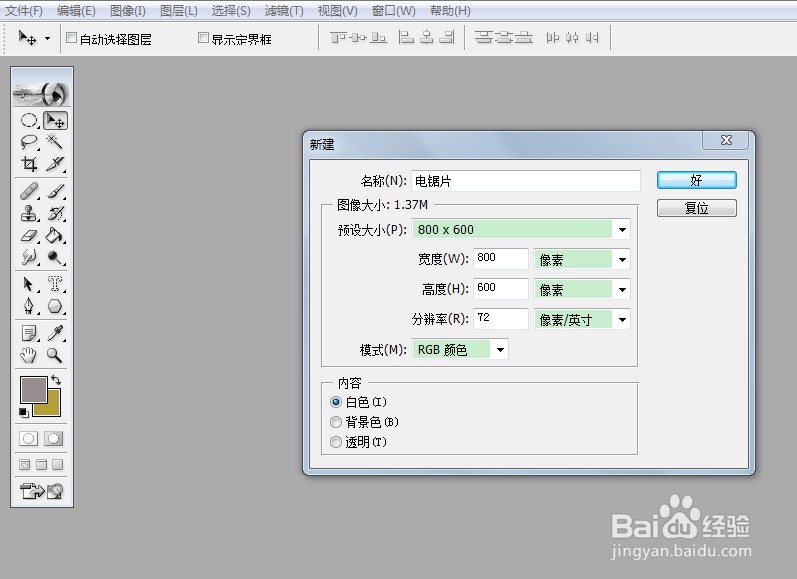
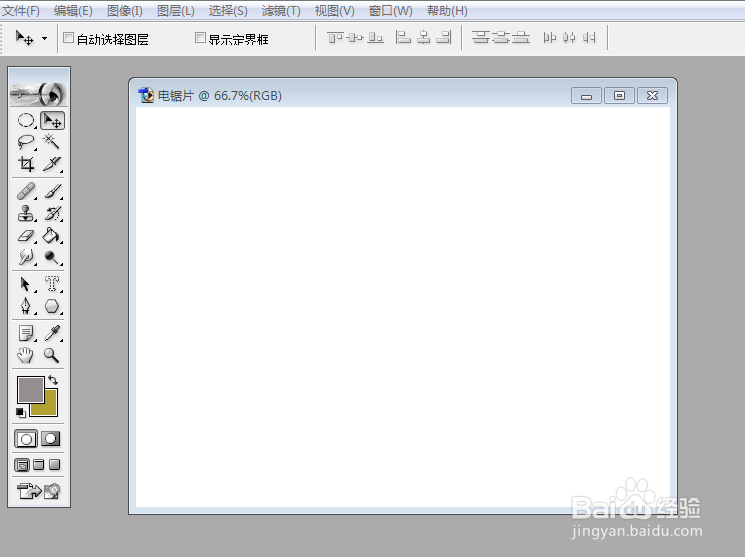
2、新建好后只有一个图层,让后在右下角点击再新建一个图层,该图层主要用来画图,最初的图层作为背景,方便操作,不多解释。然后选中刚建好的图层,再到工具栏中选择“多边形工具”,同时将上方边设置为32,左上角选择“路劲”项。

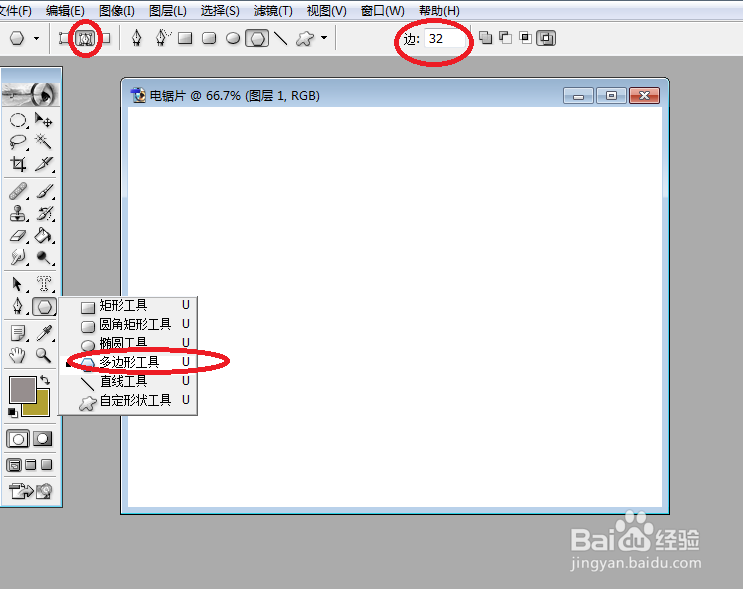
3、工具选择好后,我们按住Shift键,在操作界面画出合适大小的正圆状路劲图形,后选择“直接选择工具”,并在图形上单击选中,图形即显示如图:
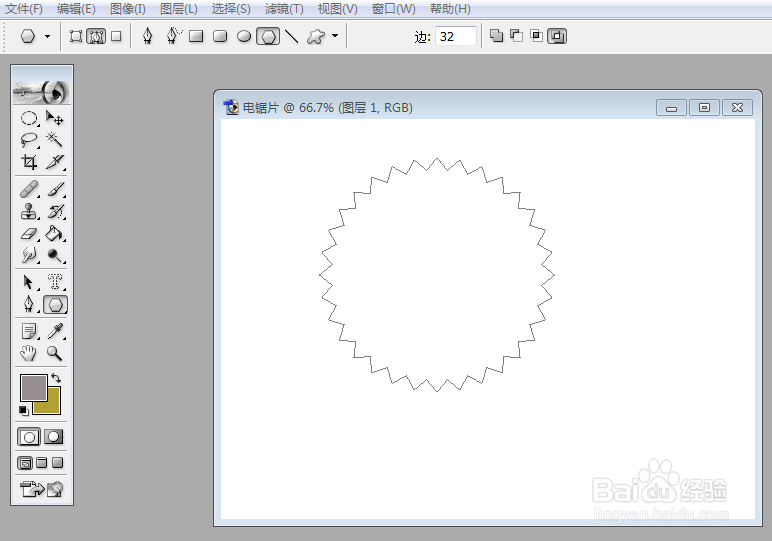
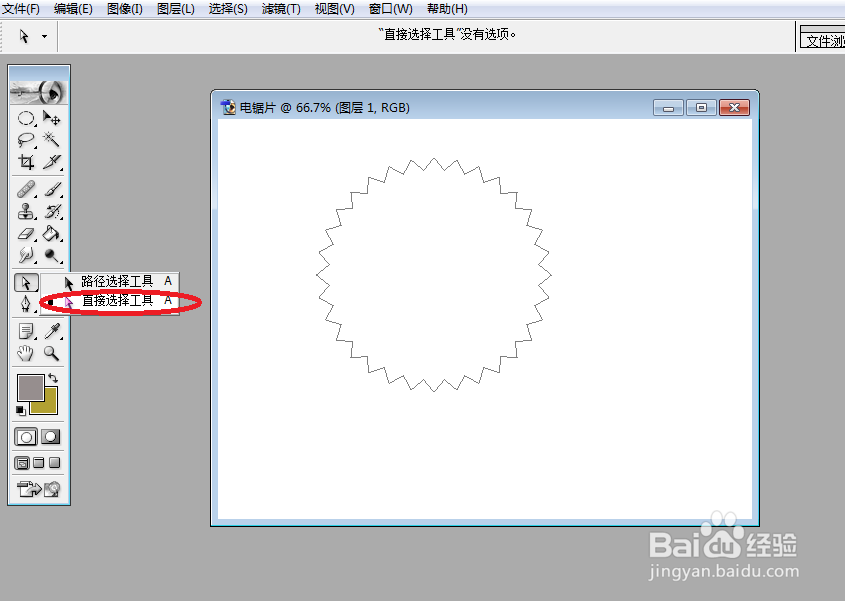
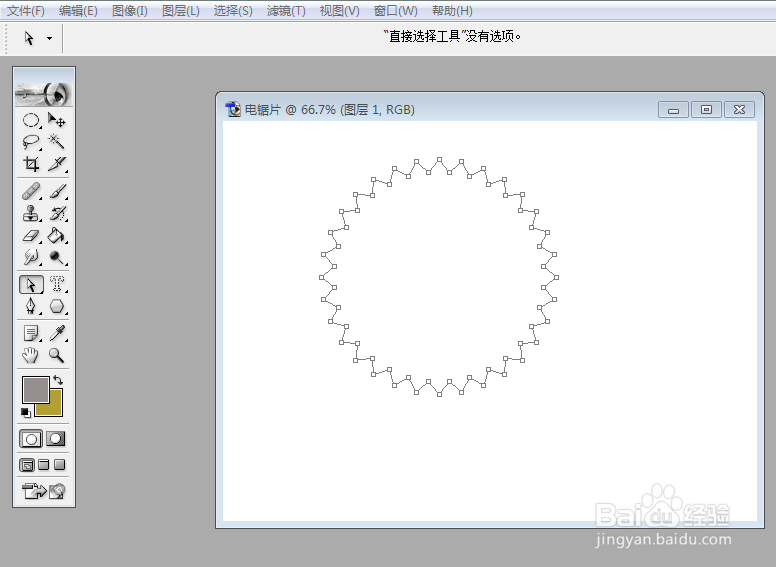
4、保持“直接选择工具”不变,按住Shift不放,用鼠标逐一单击内部节点,选中全部内部节点,如图:
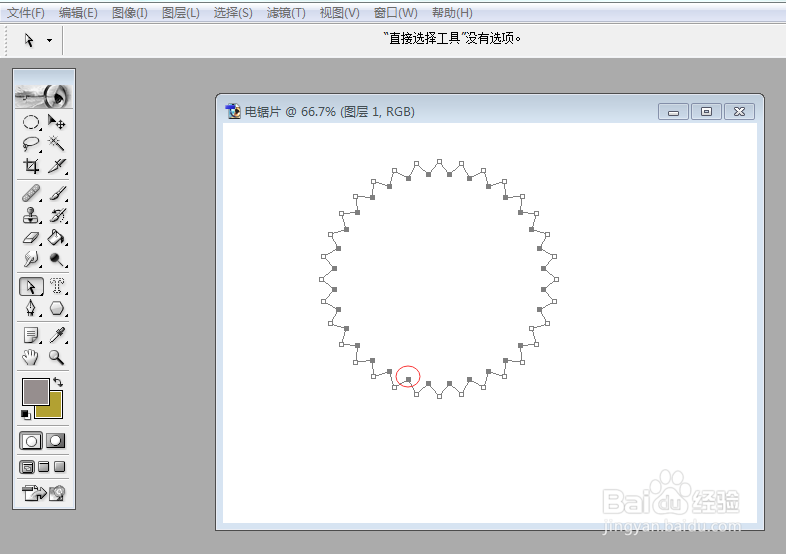
5、选中内部节点后,按Ctrl+T键,使图形处于变形状态,此时修改上方参数角度为5度,后回车,效果如图:
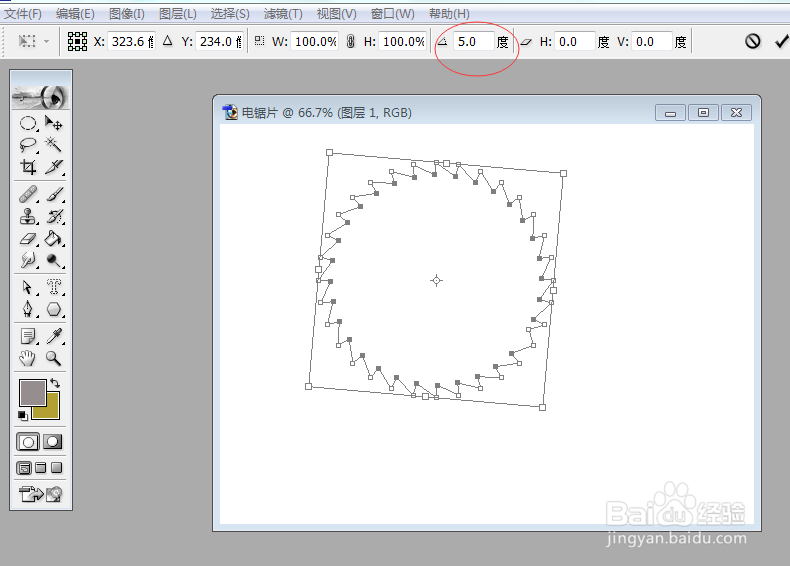
6、外形基本初现,现在讲路劲设置为选区,在图形上点击右键选择“建立选区”,完成路劲转选区,如图:
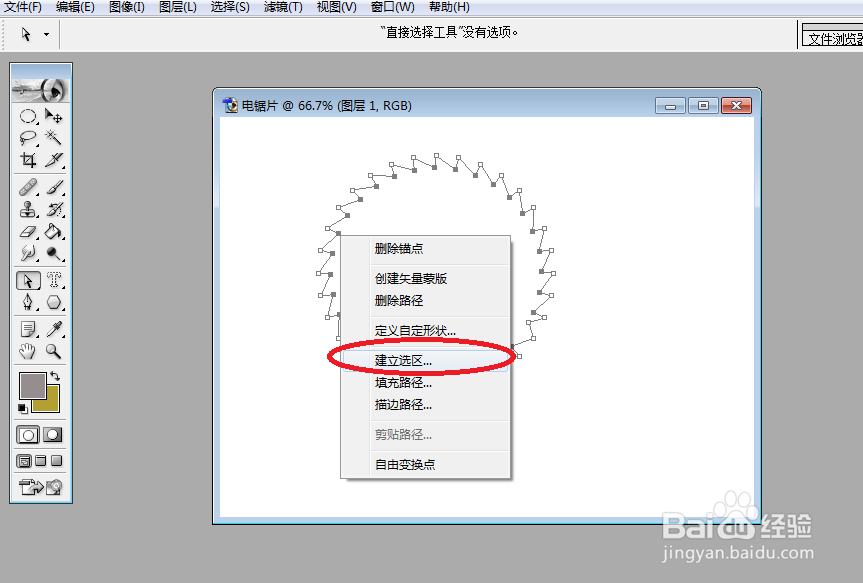
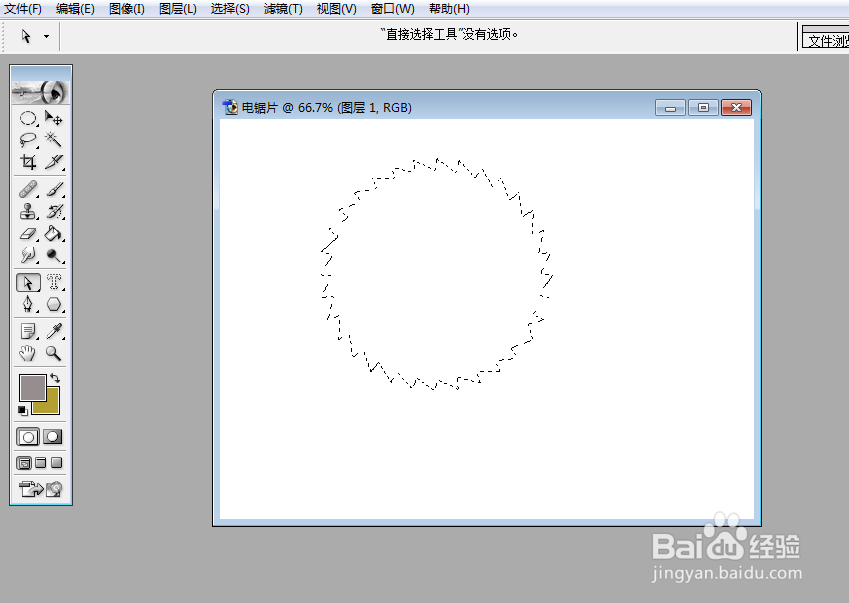
7、成为选区后,我们修改前景色为灰色,并使用填充工具对选区填充,填充好后,我们再新建一图层3,并使用圆形选取工具画一个合适的圆形选区。
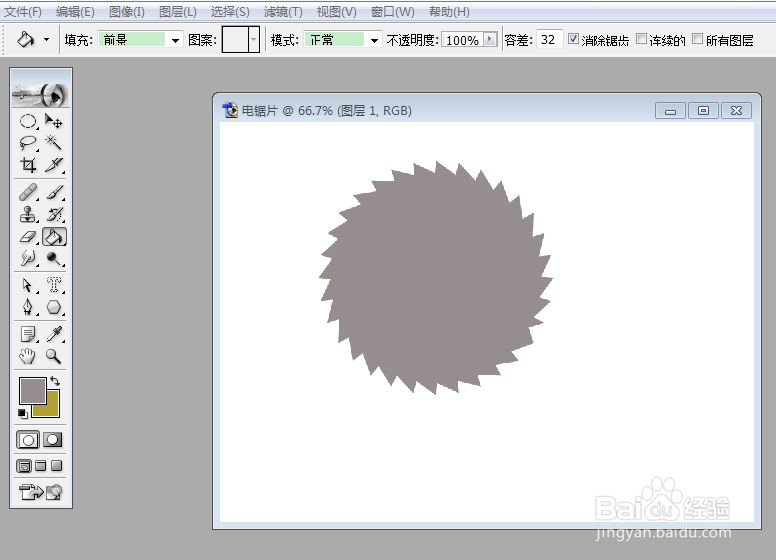
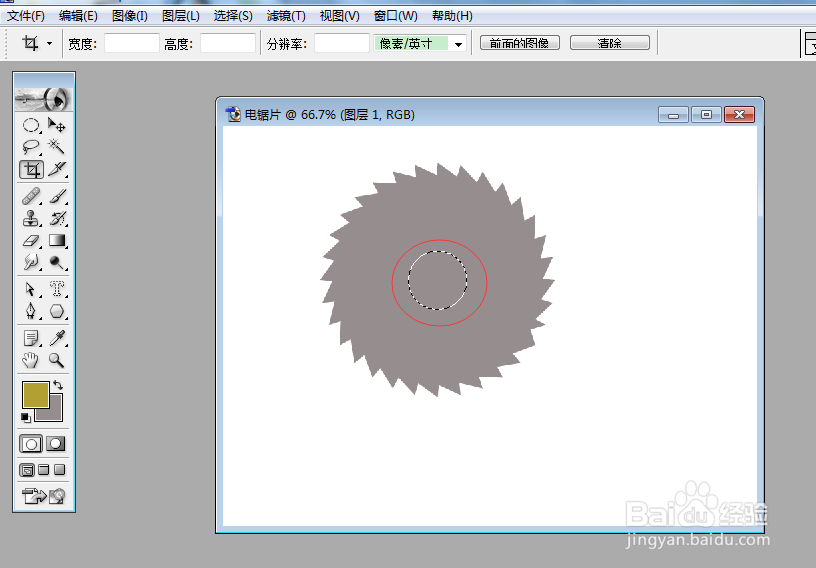
8、在菜单-图层中使其垂直,水平对其,后选中图层2,并按DELETE键删除,此时一个锯片初露样貌了,如图:
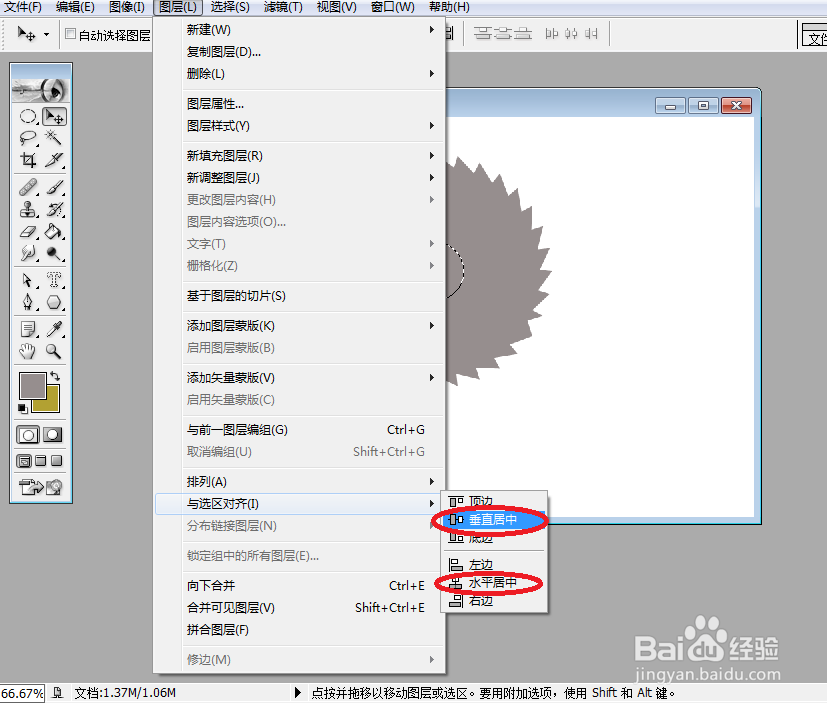
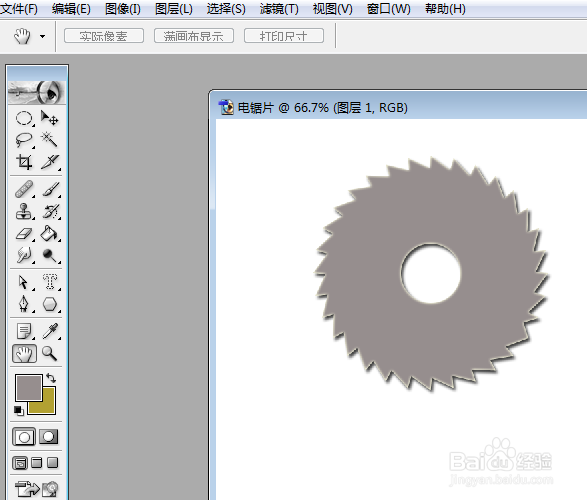
9、双击图层2,弹出“图层样式”选项,选择“投影”,“内发光”项,是图形看上去更逼真些,如图:
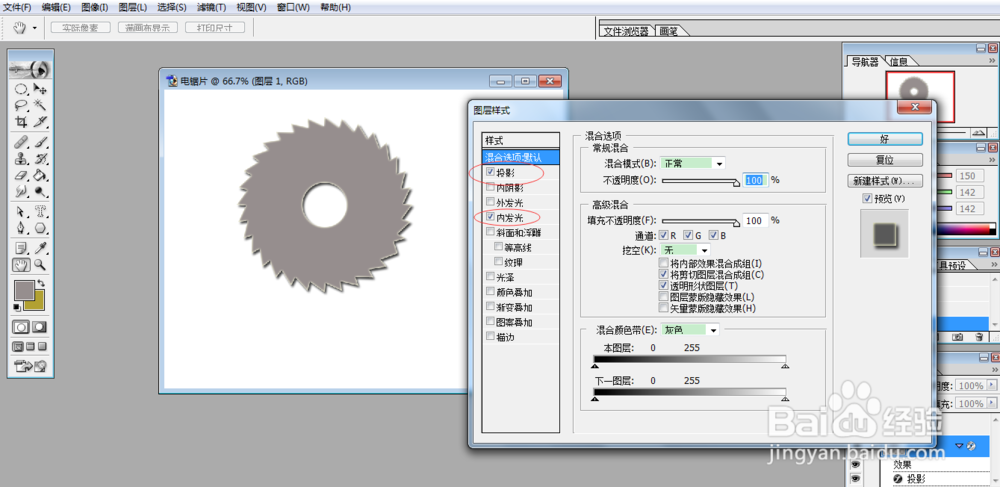
10、按住Ctrl键,单击兔脒巛钒图层2,选中图形,后修改前景色为暗黄偏铁色,这里演示没细修改颜色,各位可自行设置合适颜色,后选择渐变工具对图形做渐变填充,(其实在我们做第7步时即可选择渐变填充,这里付2罩脾青槊种配色方式)如图:
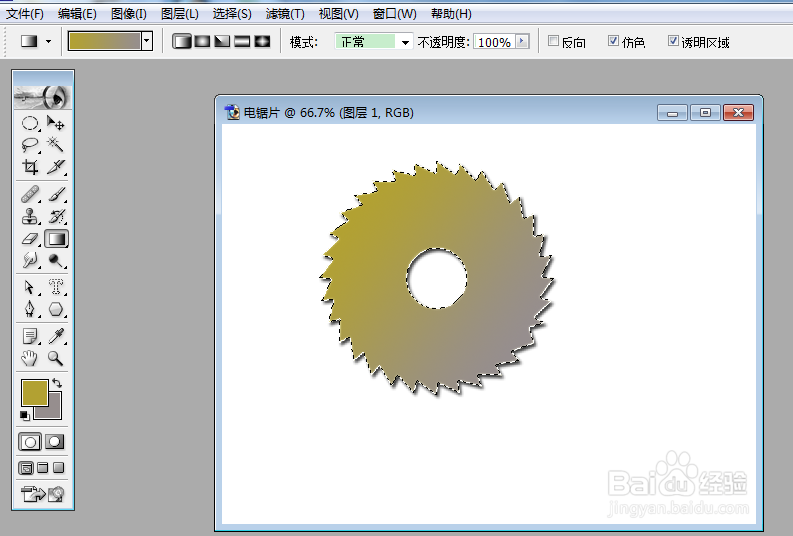
11、为了让锯片有质感,在此我们使用滤镜-杂色-添加杂色,对图形添加点质感,数量设置为5就差不多了,如图:
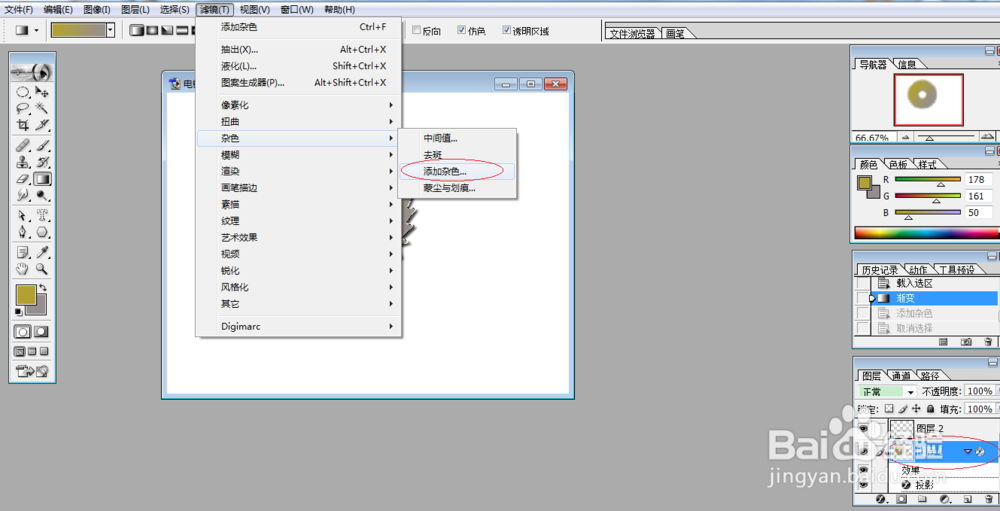
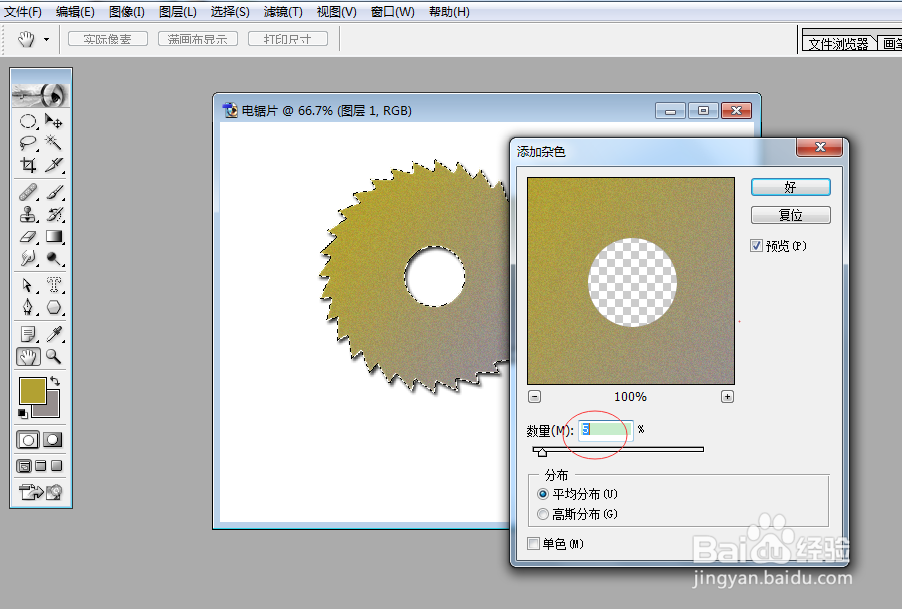
12、最后确定完成,并保存相应格式即可,如图:

13、不知道是否对大家有帮助,有帮助请在右下角点赞,并在下方投票,如有需要可以点击右下角分享到微博,朋友圈,帮助更多的人,谢谢!